Wi-Fi señala que viajan como ondas de radio desde el enrutador a sus dispositivos dentro de una red Wi-Fi . Las señales que recibe en su teléfono se traducen a los datos que utiliza.
La intensidad de la señal Wi-Fi afectará significativamente la velocidad a la que su iPhone transfiere datos a través de la descarga o carga. Nos centraremos en la intensidad de la señal Wi-Fi, no la velocidad de Wi-Fi , ya que los dos se confunden fácilmente. Sin embargo, la intensidad de la señal Wi-Fi afecta directamente la velocidad de Wi-Fi.
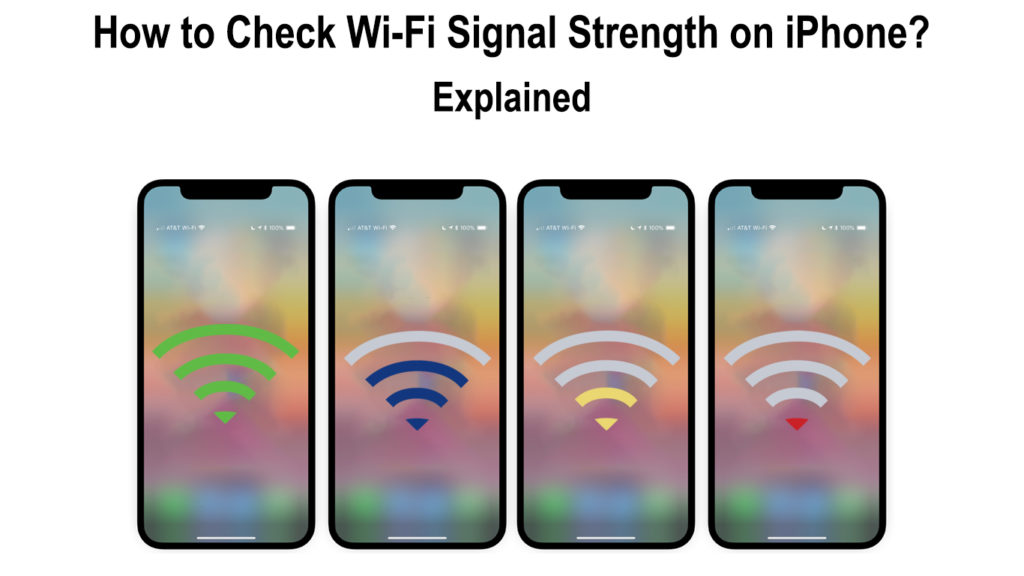
¿Cómo se mide la intensidad de la señal Wi-Fi?
La intensidad de la señal de Wi-Fi se registra en las unidades de indicador de resistencia a la señal (RSSI) de Decibel-Milliwatts .
Es importante tener en cuenta que la resistencia de Wi-Fi se mide por el dispositivo que recibe la señal y no por el punto de acceso o el enrutador.
Por lo tanto, la fuerza de Wi-Fi puede variar según factores como la distancia entre su dispositivo y el enrutador.
Usando valores RSSI
RSSI es una medida de la potencia de una señal Wi-Fi recibida. Los estándares inalámbricos IEEE 802.11 usan valores RSSI para mostrar la intensidad de la señal Wi-Fi.
Aunque, no es tan directo. El estándar IEEE 802.11 especifica que la escala RSSI funciona de 0 a 255.
Sin embargo, los fabricantes de dispositivos pueden determinar sus valores máximos si su valor superior no excede los 255.
Por lo tanto, el uso de valores RSSI para determinar la intensidad de la señal Wi-Fi puede ser poco confiable, especialmente cuando uno quiere saber el valor exacto de la intensidad de la señal. Esto se debe a que los valores de RSSI no están estandarizados y pueden variar según el fabricante del dispositivo.
En particular, los valores de RSSI aún pueden mostrar si una señal es fuerte o débil. Por ejemplo, si el valor RSSI es cero o cerca de cero, significa que el Wi-Fi es débil , y si el valor es mayor, por ejemplo, 60, significa que la señal es lo suficientemente fuerte como para ser confiable.
Uso de Decibel-Milliwatts (DBM)
Un valor de medición más confiable para la resistencia a la señal Wi-Fi es Decibel-Milliwatts.
Esencialmente, la intensidad de la señal Wi-Fi se mide en miliwatts ; Sin embargo, las lecturas cuando se usan miliwatts pueden ser un poco confusas, especialmente porque las lecturas están en múltiples valores decimales gracias a la potencia de baja transmisión Wi-FIS.
Por lo tanto, las lecturas se toman en la relación de potencia de decibelios relacionados con un miliwatt, de ahí el valor decibel por miliwatt (-dbm).
El símbolo menos (-) se usa porque el valor DBM de la resistencia Wi-Fi generalmente es inferior a cero. Por lo tanto, cuanto más cerca sea el valor DBM a cero, más fuerte es su conexión Wi-Fi.
La escala de DBM varía de -30 a -90 y se mide con un negativo antes del número real, por ejemplo, -47. Una intensidad de señal de Wi -Fi de -90 se considera no conectada a Internet, mientras que la de -30 se considera muy fuerte y significa que está muy cerca del punto de acceso o el enrutador .
Esencialmente, cualquier valor de DBM de -30 a -60 significa que su Wi -Fi es confiable y puede realizar la mayoría de las tareas en línea.
Cualquier cosa entre -70 a -80 no es confiable y solo puede permitirle verificar sus correos electrónicos en algunos casos.
Los valores de -80 a -90 significan que su conexión es débil, lo que requiere que se acerque a la AP o cambie a una red Wi -Fi más fuerte. Una conexión confiable debe variar de -60 dBm a -50 dBm.
Tenga en cuenta que algunos fabricantes de teléfonos y tarjetas Wi-Fi aún pueden usar valores de DBM con RSSI para clasificar la intensidad de la señal Wi-Fi. En tales casos, debe recordar que la escala de medición podría ser diferente independientemente del dispositivo que use DBM.
Medición de la intensidad de la señal Wi-Fi en iPhone
Hay pocas formas confiables de verificar la intensidad de la señal de su iPhones. La forma más fácil y común es verificar el número de barras en la barra de estado de su teléfono en el icono Wi-Fi. Si todas las barras están llenas, su conexión a Internet debe ser fuerte y funcionar de manera eficiente.
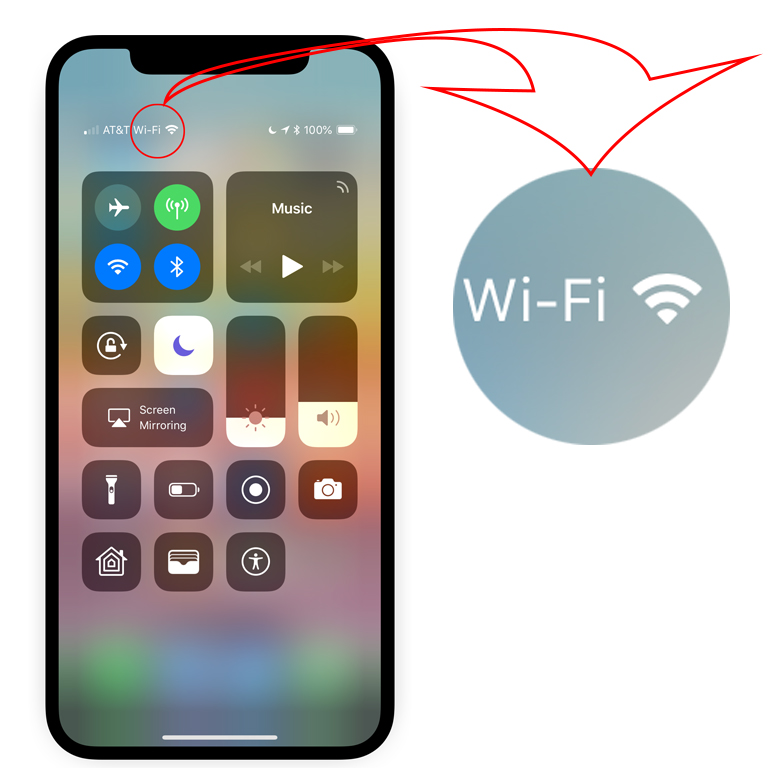
Si la mitad de las barras están llenas, aún puede usar el Wi-Fi ; Sin embargo, puede encontrar problemas de conectividad al hacer más actividades que demandan en Internet en su iPhone.
Si el icono indica una barra, su conexión Wi-Fi es débil y debe considerar acercarse al enrutador o al punto de acceso.
Desafortunadamente, verificar el icono Wi-Fi en su teléfono no siempre es confiable. En algunos casos, el ícono podría mostrar una barra, pero el Wi-Fi funciona bien sin amortiguar.
En otros casos, las barras de Wi-Fi podrían estar llenas, e Internet aún podría ser lento y débil .
En tales casos, debe confiar en las lecturas de DBM para encontrar un indicador de resistencia Wi-Fi más preciso. El único inconveniente es que los iPhones no tienen una característica incorporada que indique la fuerza de Wi-Fi en Decibel-Milliwatts.
La solución para este problema es usar la utilidad del aeropuerto de manzanas.
- Para usar la aplicación, primero debe instalarla en la tienda de aplicaciones.
- A continuación, abra la configuración en su iPhone y desplácese hacia abajo hasta que vea la aplicación (Utilidad del aeropuerto)
- Haga clic en la aplicación, luego localice el escáner Wi-Fi y habilitelo ya que está deshabilitado de forma predeterminada.
- A continuación, inicie la aplicación de utilidad del aeropuerto y toque la opción de escaneo Wi-Fi en la esquina superior izquierda de la pantalla.
- Establezca la duración apropiada que desea que el escaneo ejecute el escaneo Select.
- Una vez que vea su nombre de red Wi-Fi en los nombres que aparecerán, puede detener el escaneo.
- La intensidad de la señal Wi-Fi se indicará en RSSI en los valores de DBM.
Uso de la utilidad del aeropuerto para medir la intensidad de la señal Wi-Fi en iPhone
El escaneo incluirá información adicional, como el canal Wi-Fi y la dirección MAC de su enrutador.
Alternativamente, puede usar aplicaciones de terceros como Netspot y Fing para verificar la fuerza de Wi-Fi de sus iPhones, entre otros aspectos relacionados con Wi-Fi, como el canal Wi-Fi en el que se encuentra.
¿Qué afecta la intensidad de la señal Wi-Fi?
Varios factores pueden debilitar la intensidad de la señal Wi-Fi. Algunos de estos factores incluyen:
Distancia desde el enrutador/punto de acceso
Cuanto más esté del enrutador o el punto de acceso, su Wi-Fi será más débil.
Para mejorar la fuerza de la red, asegúrese de estar lo más cerca posible de la fuente de su Wi-Fi.
Tus enrutadores Wi-Fi Band
La mayoría de los enrutadores que usan Wi-Fi 4 , Wi-Fi 5 y Wi-Fi 6 tienen bandas de doble frecuencia : 2.4 GHz y 5 GHz .
Si usa la banda de 5 GHz, su enrutador transmitirá señales más fuertes a una distancia más corta. La mayoría de los dispositivos, incluidos los iPhones, usan bandas de 2.4 GHz que transmiten señales a una distancia más larga. Si desea Wi-Fi más rápido, muévase más cerca del enrutador y cambie su iPhone a Wi-Fi de 5 GHz .
Sin embargo, con la introducción de Wi-Fi 6E en 2020, ha habido una nueva banda de frecuencia de 6 GHz. Solo los enrutadores de alta gama y muy pocos teléfonos móviles más recientes, excepto iPhones, tienen las características Wi-Fi 6E.
Por lo tanto, la intensidad de la señal será la más fuerte y rápida cuando se conecte a Wi-Fi de 6GHz, aunque cubrirá la menor distancia. Debe estar muy cerca del enrutador para recibir las señales Wi-Fi más fuertes al usar la banda de 6 GHz.
Número de dispositivos conectados
Cuantos más dispositivos conectados a su enrutador, más débil sean su Wi-Fi . Para superar este desafío, asegúrese de desconectar todos los dispositivos que no usan activamente Internet.
Interferencia de señal
La interferencia de la señal es una de las razones que hacen que las señales de Wi-Fi se debiliten, especialmente en un edificio. Los obstáculos como las paredes de concreto y las tuberías de acero bloquean las señales de alcance de los dispositivos en su apartamento.
Los edificios con diseños más complejos tendrán más interferencia de señal, lo que lleva a más áreas que carecen de cobertura de señal. Las zonas muertas son las áreas de su casa u oficina con una conexión de Wi-Fi muy pobre o no.
Sin embargo, dispositivos como los extensores de Wi-Fi aumentarán el rango y la cobertura de sus señales Wi-Fi. Los extensores de Wi-Fi trabajan capturando y redirigiendo las señales de Wi-Fi del enrutador principal a otras áreas.
Lectura recomendada:
- Boost Signal Wi-Fi Virgin (formas de mejorar la señal Wi-Fi de Virgin Media)
- Boost Signal Wi-Fi en la computadora portátil (formas de arreglar la conexión Wi-Fi inconsistente en una computadora portátil)
- Colocar el enrutador Wi-Fi cerca de la televisión (¿debería poner mi enrutador cerca de la televisión?)
Un sistema de malla inalámbrica es otro dispositivo que mejora la cobertura de señal Wi-Fi dentro de un edificio. El sistema de malla permite la cobertura en todo el edificio utilizando nodos que se conectan al enrutador principal.
Los sistemas de malla son más caros que los extensores de Wi-Fi , pero no cortan las señales Wi-Fi dentro de la red. Por lo tanto, tendrá la misma fuerza de señal de Wi-Fi en toda la casa.
Algunas otras formas de aumentar la intensidad de la señal Wi-Fi en su casa pueden incluir:
- Actualice su iPhone iOS para tener un mejor software ejecutándose en su teléfono
- Actualice el firmware de su enrutadores para mejorar el rendimiento general de la red
- Coloque su enrutador donde sea mejor transmitir señales de Wi-Fi a la mayoría de las partes de la casa
- Cambie las bandas de frecuencia en su enrutador según sus necesidades
¿Cómo verificar la fuerza de la red celular de iPhone?
Verificar la resistencia de la red es más fácil, a diferencia de la comprobación de la intensidad de la señal Wi-Fi. Tanto el Wi-Fi como la fuerza de la señal celular se miden en Decibel Milliwatts.
Puede usar la función de modo de prueba de campo de la siguiente manera:
- Después de apagar la conexión Wi-Fi, vaya a la aplicación de su teléfono y marque el código: *3001#12345# *
- Presione la llamada para acceder al menú de prueba de campo.
- La opción del tablero aparecerá en la página
- Luego, seleccione la opción Todas las métricas
- Seleccione la opción de medición de celda de servicio en la pestaña LTE
- La medición de resistencia a la red celular RSSI aparecerá en la pantalla
El proceso anterior es ligeramente diferente en las versiones anteriores de iOS.
Medición de la intensidad de la señal celular en el iPhone usando el modo de prueba de campo
Conclusión
Saber si su Wi-Fi es débil o fuerte es esencial, especialmente si confía en gran medida en Internet. Después de pasar por este artículo, la próxima vez que revise la intensidad de la señal Wi-Fi iPhones, comprenderá todas las terminologías que puede encontrar. También podrá identificar las fuerzas de señal ideales para sus usos diarios de Internet. Como beneficio adicional, también podrá verificar la resistencia de la red celular de los teléfonos.
